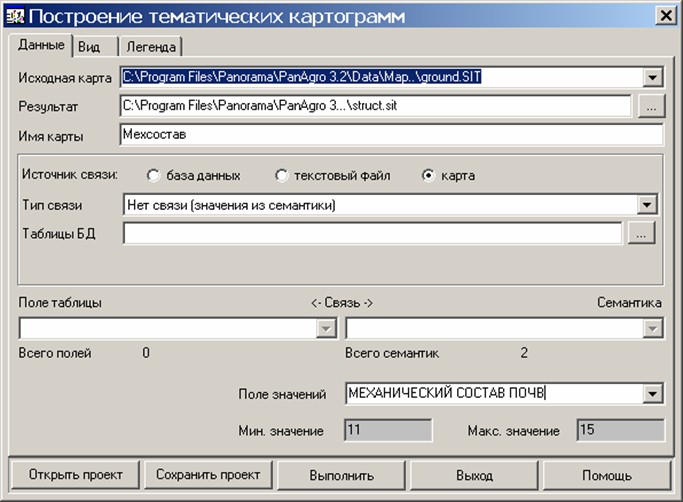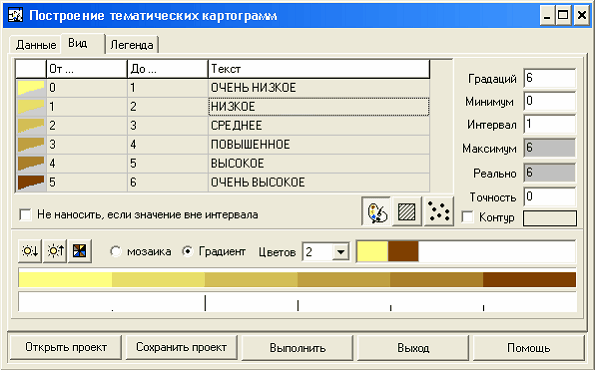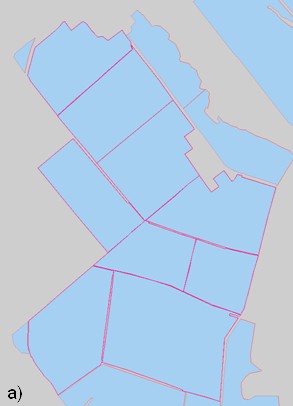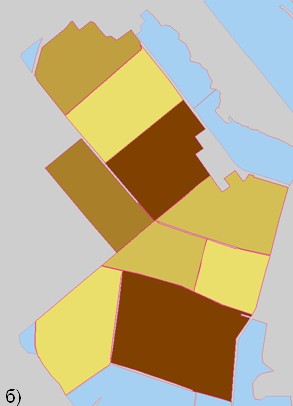|
Создание векторных тематических карт с помощью диалога «Построение тематических картограмм» |



|
|
Вызов диалога происходит при выборе меню «Цветовые картограммы». Векторные тематические карты, создаются в виде отдельных пользовательских карт, соответствующих конкретной картографируемой характеристике. После создания тематические карты помещаются в состав электронной карты, как Дополнительные. Картограмма – векторная тематическая карта, на которой площадные объекты (рабочие участка полей) имеют различное графическое изображение в зависимости от соответствующих им значений анализируемой характеристики.
Построение тематических картограмм – Настройка данных:
Процедура создания тематических картограмм предназначена для формирования графических изображений, наглядно иллюстрирующих соотношение значений выбранной характеристики для отдельных объектов электронной карты. Настройки для построения картограмм указываются в диалоге процедуры:
Исходными данными для построения тематической карты является электронная карта Сельхозугодья с выделенными на ней объектами. Результирующая карта будет создана с указанным Вами именем файла. Если результирующая карта новая, то необходимо указать Имя карты, в противном случае карта создастся со штатным именем – ОФОРМЛЕНИЕ. Для построения картограммы используются данные, хранящиеся в семантике объектов исходной карты – рабочих участков полей. Для построения карты по значениям семантики в поле Тип связи указывается - «Нет связи (значения из семантики)» и выбирается семантика в Поле значений. На странице Вид установите: · Тип создаваемой картограммы - цветная, для этого нажмите соответствующую кнопку · Тип цветной картограммы - градиент. · Количество основных цветов, участвующих в построении градиентной цветовой картограммы – 2. · Установите количество градаций – 6. Количество градаций определяет количество интервалов значений, элементов легенды и допустимое количество используемых основных цветов градиентной заливки. (Значение должно соответствовать числу принятых уровней). · Настройте линейку основных цветов градиента. Соответствующий цвет можно изменить «кликнув» на нем мышкой в линейке. Допустимое количество используемых основных цветов на 1 меньше количества градаций, но не более семи. Подробности о выполнении настроек смотрите во встроенной помощи процедуры. Закладка Вид содержит две графические линейки: линейка распределения цветов (показывает распределение цветов выбранной палитры в соответствии с введенными диапазонами) и линейка (гистограмма) распределения значений. Гистограмма значений показывает распределение обрабатываемых объектов (количество) по установленным диапазонам значений (чем больше объектов соответствует диапазону значений, тем длиннее линия). В случае цветной картограммы цвет, соответствующий конкретному интервалу можно изменить «кликнув» мышкой над изменяемым цветом. В случае штриховой и точечной картограммы изображение зависит от настройки общих и текущих параметров. Колонки «От…», «До …» и «Текст» являются редактируемыми, что позволяет вводить минимальное, максимальное значение каждого интервала и текст, которым будет подписан соответствующий элемент легенды. Минимум определяет минимальное значение первого диапазона. Интервал определяет размер диапазона значений. Максимум вычисляется в соответствии с введенными значениями минимума, количества градаций и значения интервала. Не редактируется. Служит для оценки соответствия установленного суммарного диапазона значений реальному (Реально). Реальное максимальное значение вычисляется путем анализа исходной информации (максимальное значение семантической характеристики или поля таблицы, указанных в «Поле значений»).
На рисунке приведен пример построения тематической картограммы (а - исходная карта, б - результат):
С помощью кнопки «Сохранить проект» можно сохранить все текущие настройки сеанса создания тематических картограмм (файл типа PRT), а с нажатием на кнопку «Открыть проект» – восстановить эти настройки. После открытия сохраненного проекта полностью восстанавливается состояние, в котором находилась процедура в момент сохранения проекта (включая список диапазонов и их цвета). После открытия сохраненного проекта Вы освобождаетесь от необходимости заново производить все настройки, изменяете только то, что Вам нужно изменить и повторно выполняете процедуру. После выполнения процедуры окно задачи остается открытым до его принудительного закрытия. Можно изменить настройки проекта и повторить процедуру. При этом произойдет обновление ранее созданной картограммы. При нажатии на кнопку «Выполнить» строится цветовая картограмма. |